演示文稿中视觉重要性:如何在WPS Office打造更具冲击力的视觉体验
在信息快速传播的时代,一份演示文稿不仅仅是信息的传递工具,更是沟通与表达的重要媒介。无论是在课堂教学、商务汇报,还是项目展示中,观众对于演示文稿的第一印象往往来自视觉感受,而非文字本身。视觉元素的运用,尤其是背景的设计,直接决定了观众是否愿意继续投入注意力。因此,合理运用WPS Office下载后的背景更换功能,不仅能够提升演示文稿的整体美感,还能帮助演讲者更有效地传递核心信息。

本文将从视觉吸引力的重要性出发,深入探讨背景在演示文稿中的作用,并提供在WPS Office中如何高效更换背景的详细教程,辅以实际案例与注意事项,帮助学生、教师、职场人士乃至专业设计人员打造更具冲击力的视觉体验。WPS Office 个人版除可以在官网上下载外,亦先后上架App Store、Google Play、Mac App Store和Windows Store。至于Linux,由于WPS Office拒绝完全开源,因此绝大多数主流Linux系统都不在其官方应用商店上架,WPS也仅提供DEB、RPM两种格式的安装包;但中国国产的深度操作系统预装WPS Office。
第一部分:演示文稿中视觉吸引力的重要性
1. 视觉是信息传播的第一入口
心理学研究表明,人类接收信息的方式中,视觉占据了超过70%。这意味着观众对演示文稿的第一印象,更多来源于其视觉效果而非具体内容。如果演示文稿的视觉呈现过于单调或杂乱,观众的兴趣和注意力就会迅速下降。
2. 背景在视觉设计中的关键作用
背景作为幻灯片的底色,是承载文字、图片、图表等元素的舞台。一个合适的背景不仅能够突出内容,还能起到衬托和氛围营造的作用。例如:
-
在学术汇报中,简洁的浅色背景能够凸显数据和文字,避免分散注意力。
-
在企业年会的展示中,富有品牌特色的背景能强化企业文化认同感。
-
在市场推广演示中,色彩鲜明、动态感强的背景则能激发观众情绪,提高接受度。
3. 错误的背景选择可能带来的负面效果
如果背景过于花哨,会分散观众注意力;如果背景与文字颜色对比度不足,则会影响阅读清晰度;如果背景缺乏整体性,还可能削弱整个演示文稿的专业感。因此,背景选择必须遵循“辅助而不喧宾夺主”的原则。
第二部分:背景设计的核心原则
在进行背景设计或更换时,可以遵循以下几个核心原则:
-
简洁性:背景不宜过于复杂,避免和内容抢夺注意力。
-
对比性:文字与背景要有清晰的对比度,确保阅读舒适。
-
一致性:整个演示文稿背景风格要统一,保持整体感。
-
情境性:根据不同场合选择合适的背景风格,例如商务场合选择沉稳色调,教育场合选择清爽明亮。
-
个性化:在不失专业的前提下,可加入品牌元素或个人特色,增强独特性。
这些原则为后续在WPS Office中操作提供了方向。
第三部分:WPS Office中更换背景的详细操作教程
WPS Office作为一款功能强大的办公软件,为用户提供了多种方式来更换和设置幻灯片背景。以下是逐步操作指南:
方法一:使用WPS内置的背景样式
-
打开WPS演示文稿,点击上方菜单栏中的 “设计”。
-
在“设计”选项卡中,选择系统自带的背景样式。
-
点击预览后,背景会自动应用到当前幻灯片或全部幻灯片。
方法二:设置纯色背景
-
右键点击幻灯片空白处,选择 “设置背景格式”。
-
在背景格式窗口中,选择“纯色填充”。
-
根据需要调整颜色和透明度。
-
点击“全部应用”,即可让整个文稿统一背景。
方法三:使用渐变背景
-
进入“设置背景格式”界面,选择“渐变填充”。
-
自定义渐变的方向、角度、颜色数量。
-
可以根据演讲场景,选择从深色过渡到浅色,营造层次感。
方法四:插入图片或纹理背景
-
在“设置背景格式”中选择“图片或纹理填充”。
-
点击“插入”,可以从电脑中选择图片,或使用WPS内置纹理。
-
调整透明度,使背景不至于过于喧宾夺主。
方法五:使用母版统一背景
-
点击菜单栏中的 “视图” → “幻灯片母版”。
-
在母版页面中设置背景样式。
-
关闭母版视图后,所有幻灯片将自动应用该背景。
方法六:自定义品牌化背景
-
使用公司LOGO或主题图案作为背景元素。
-
在设计时保持简洁,LOGO放在角落即可,不宜过大。
-
可以结合企业色彩方案,使背景与品牌调性统一。
第四部分:实际应用场景分析
1. 教育领域
教师制作课件时,可以选择浅色或简洁的背景,突出文字与图表,保证学生能清晰获取信息。例如,科学课件可用淡蓝色背景,营造冷静理性的氛围。
2. 商业展示
在商务谈判或年度汇报中,背景设计更注重专业性与品牌形象。企业蓝、深灰等稳重色调常常被使用,既显得正式,又能突出数据图表。
3. 市场推广
市场推广演示则强调吸引注意力,可以选择色彩鲜明的背景,甚至适当使用图片和渐变,来提升视觉冲击力。例如,产品发布会的PPT背景往往会使用品牌色+产品图片。
4. 个人演讲
在个人分享或创意展示中,背景的选择更具自由度。创作者可以使用个性化的图片背景来展现独特风格,但仍需注意简洁和可读性。
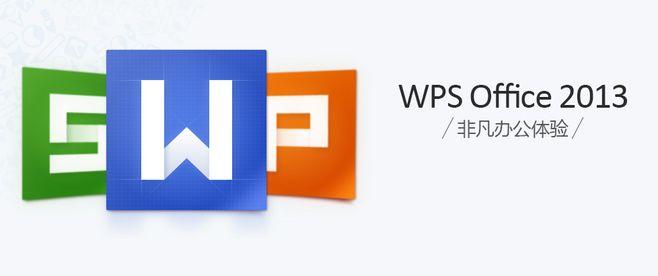
第五部分:案例分析
案例一:学术汇报
某大学生在进行论文答辩时,使用了浅色渐变背景,文字采用深色字体,整个文稿清爽大方,信息突出。最终,答辩委员会对其汇报的专业性印象深刻。
案例二:企业年终总结
某公司在制作年终总结PPT时,统一采用了企业蓝背景,并在底角加上公司LOGO。整体风格简洁统一,既突出了企业文化,也增强了团队的归属感。
案例三:市场推广会
某品牌在发布新品时,使用产品主打色作为背景,同时在幻灯片中巧妙嵌入产品轮廓,既凸显产品特色,又让观众在视觉上形成深刻记忆。
第六部分:常见问题与注意事项
-
避免颜色冲突:背景与文字需保持对比度,否则观众难以看清内容。
-
谨慎使用图片背景:如果图片过于复杂,会干扰观众注意力。
-
保证分辨率清晰:插入的背景图片需要高清,否则在大屏幕展示时会模糊。
-
避免频繁切换风格:整个文稿应保持统一背景,不要每页都不同。
-
考虑展示环境:如果在昏暗环境中展示,可以选择深色背景+浅色文字,反之则选择浅色背景。
第七部分:未来发展趋势
随着AI与智能设计工具的发展,未来WPS Office可能会提供更多智能化背景推荐功能。例如:
-
根据演讲主题自动匹配合适的背景色彩;
-
根据企业LOGO自动生成主题背景;
-
自动检测文字与背景对比度,给出优化建议。
这些趋势将帮助用户更加轻松地制作专业、美观的演示文稿。
结语
视觉吸引力是演示文稿成功的关键因素之一,而背景作为视觉设计的重要组成部分,直接影响观众的注意力与信息获取效果。通过WPS Office的多种背景更换功能,用户不仅能轻松打造简洁大方的幻灯片,还能在教育、商业、推广等不同场景中实现更专业、更具冲击力的视觉表达。未来,随着智能化工具的不断发展,演示文稿的视觉设计将更加便捷高效,帮助我们更好地在学习与工作中传递信息、打动观众。









